3 Cách Kiểm Tra Ổ Cứng SSD hay HDD Trên Máy Tính
Thời buổi công nghệ tiên tiến ai cũng sở hữu cho mình chiếc laptop hoặc máy tính để phục vụ cho học tập và công việc. Bạn nên trang bị cho mình những kiến thức cơ bản về kiểm tra máy tính của mình hơn. Nó không quá khó khăn phức tạp như bạn nghĩ đâu, chỉ cần bạn nhín chút thời gian của mình ra để tìm hiểu thì chắc hẳn những kiến thức cần thiết chẳng bao giờ là thừa.
Bài viết hôm nay sẽ hướng dẫn cho các bạn cách kiểm tra ổ cứng SSD hay HDD trên laptop và máy tính của mình, ngoài ra cũng có một số phần mềm hỗ trợ cho các bạn cách kiểm tra ổ cứng của mình. Để đảm bảo rằng lưu trữ dữ liệu luôn được ổn định và tuổi thọ của ổ cứng.
Hãy cùng mình tham khảo qua bài viết này để bổ sung cho mình những kiến thức cần thiết nhé !!
Sự khác nhau giữa SSD và HDD
Hiểu rõ sự khác biệt giữa SSD và HDD là chìa khóa để đưa ra quyết định nâng cấp hoặc lựa chọn máy tính phù hợp. Mỗi loại ổ cứng đều có những ưu và nhược điểm riêng biệt, ảnh hưởng trực tiếp đến trải nghiệm sử dụng hàng ngày.
Ổ Cứng SSD (Solid State Drive)
SSD là công nghệ lưu trữ tiên tiến sử dụng bộ nhớ flash NAND để lưu trữ dữ liệu.
Ưu điểm:
- Tốc độ vượt trội: Đây là ưu điểm lớn nhất. SSD có tốc độ đọc/ghi dữ liệu nhanh hơn HDD gấp nhiều lần. Điều này có nghĩa là thời gian khởi động máy, mở ứng dụng, sao chép tệp, và tải game sẽ được rút ngắn đáng kể. Ví dụ, một ổ SSD NVMe có thể đạt tốc độ đọc tuần tự lên đến 7.000 MB/s, trong khi một ổ HDD điển hình chỉ khoảng 100-200 MB/s.
- Độ bền và chống sốc: Do không có bộ phận chuyển động cơ học, SSD có khả năng chống sốc và rung lắc tốt hơn nhiều so với HDD, giảm thiểu rủi ro mất dữ liệu khi máy bị va đập nhẹ.
- Tiêu thụ điện năng thấp hơn: SSD tiêu thụ ít điện năng hơn, giúp kéo dài thời lượng pin cho laptop và giảm nhiệt lượng tỏa ra.
- Hoạt động yên tĩnh: Không có tiếng động cơ quay hay đầu đọc di chuyển, mang lại trải nghiệm sử dụng yên tĩnh.
- Kích thước nhỏ gọn: SSD thường có kích thước nhỏ hơn, đặc biệt là các loại SSD M.2, giúp thiết kế máy tính mỏng nhẹ hơn.
Nhược điểm:
- Giá thành cao hơn trên mỗi Gigabyte: Mặc dù giá SSD đã giảm đáng kể, nhưng chúng vẫn đắt hơn HDD nếu so sánh cùng một dung lượng lưu trữ. Ví dụ, một ổ SSD 1TB có thể có giá gấp đôi hoặc gấp ba lần một ổ HDD 1TB.
- Tuổi thọ ghi dữ liệu hữu hạn (Finite Write Endurance): Các chip nhớ flash NAND có số lần ghi/xóa nhất định. Mặc dù các công nghệ hiện đại đã cải thiện đáng kể tuổi thọ này (thường đo bằng TBW - Terabytes Written), nhưng đối với những người dùng ghi/xóa dữ liệu liên tục với khối lượng cực lớn, đây vẫn là một yếu tố cần cân nhắc. Tuy nhiên, đối với người dùng thông thường, tuổi thọ này đủ dùng trong nhiều năm.
- Khó khăn trong việc phục hồi dữ liệu: Khi SSD bị lỗi nặng, việc phục hồi dữ liệu thường phức tạp và tốn kém hơn nhiều so với HDD.

Ổ Cứng HDD (Hard Disk Drive)
HDD là công nghệ lưu trữ truyền thống sử dụng các đĩa từ quay và đầu đọc/ghi di chuyển.
Ưu điểm:
- Giá thành rẻ hơn trên mỗi Gigabyte: Đây là ưu điểm chính của HDD, giúp người dùng có thể mua được dung lượng lưu trữ lớn với chi phí hợp lý, rất phù hợp để lưu trữ phim ảnh, nhạc, tài liệu có dung lượng lớn.
- Dung lượng lưu trữ lớn: HDD có sẵn ở các mức dung lượng rất cao, lên tới hàng chục Terabyte.
- Tuổi thọ ghi dữ liệu không giới hạn về mặt lý thuyết: Không bị giới hạn về số lần ghi/xóa như SSD, mặc dù các bộ phận cơ khí có thể hao mòn theo thời gian.
- Phục hồi dữ liệu dễ dàng hơn: Khi HDD gặp sự cố cơ học, khả năng phục hồi dữ liệu thường cao hơn và chi phí thấp hơn so với SSD.
Nhược điểm:
- Tốc độ chậm hơn đáng kể: Tốc độ đọc/ghi dữ liệu thấp hơn nhiều so với SSD, dẫn đến thời gian khởi động, tải ứng dụng và thao tác chậm chạp.
- Dễ bị hỏng do va đập: Bộ phận cơ khí bên trong khiến HDD nhạy cảm với sốc và rung động. Một cú va đập mạnh có thể làm hỏng đầu đọc hoặc đĩa từ, gây mất dữ liệu.
- Tiêu thụ điện năng cao hơn: Tiêu thụ nhiều năng lượng hơn và tỏa nhiều nhiệt hơn.
- Gây tiếng ồn: Tiếng động cơ quay và đầu đọc di chuyển có thể gây khó chịu cho một số người dùng.
- Kích thước lớn hơn: Cồng kềnh hơn so với SSD, đặc biệt là các ổ HDD 3.5 inch.

Bảng so sánh tốc độ
| Thông Số | HDD Điển Hình (7200 RPM) | SSD SATA III (6Gb/s) | SSD NVMe (PCIe Gen3) | SSD NVMe (PCIe Gen4) |
| Tốc độ đọc tuần tự | 100 - 200 MB/s | 500 - 560 MB/s | 3.000 - 3.500 MB/s | 5.000 - 7.000 MB/s |
| Tốc độ ghi tuần tự | 100 - 180 MB/s | 450 - 530 MB/s | 2.500 - 3.000 MB/s | 4.000 - 6.000 MB/s |
| Thời gian truy cập | 5 - 15 ms | 0.1 ms (100 µs) | 0.02 ms (20 µs) | 0.01 ms (10 µs) |
| Khởi động Windows | 30 - 60 giây | 10 - 20 giây | 5 - 10 giây | 3 - 7 giây |
Cách kiểm tra ổ cứng SSD hay HDD trên máy tính và laptop
Sử dụng công cụ Task Manager
- Bước 1: Mở trình quản lý tác vụ Task Manager ( Xem hướng dẫn )
- Bước 2: Trong cửa sổ Task Manager → chuyển qua tab Performance.
- Bước 3: Ở đây, bạn sẽ thấy thông tin các ổ đĩa trên máy tính. Bên dưới ổ đĩa sẽ hiển thị phân loại ổ đĩa là SSD hay HDD. Bạn có thể click vào từng ổ đĩa để xem thêm các thông tin khác như dung lượng , tốc độ đọc ghi, thời gian phản hồi, …
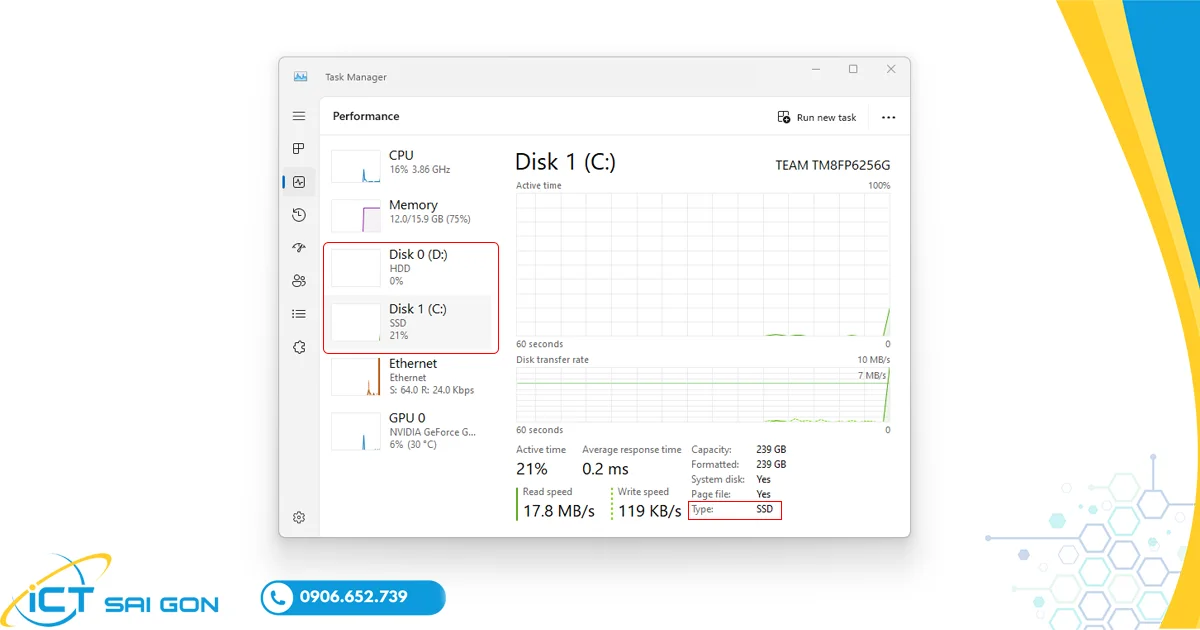
Kiểm tra thông qua Optimize Drives
Bước 1: Bạn hãy bấm chọn vào Start → bấm Optimize vào ô tìm kiếm
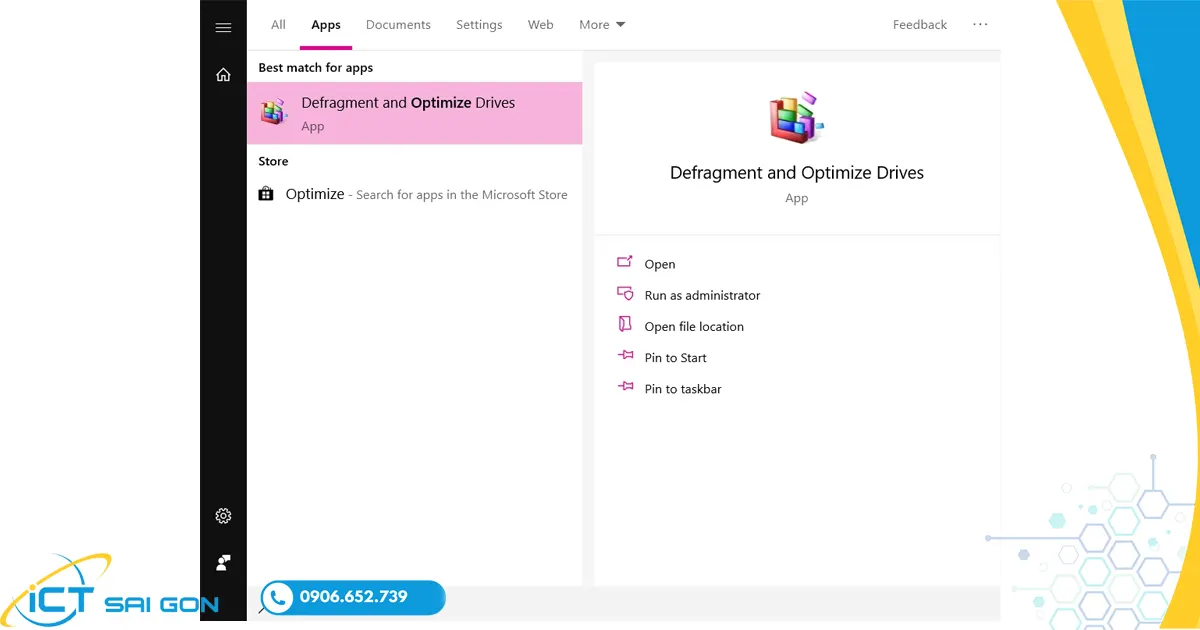
Bước 2: Trong cửa sổ hiện ra, nhấn chọn Defragment and Optimize Drvier
Bước 3: Hộp thoại Optimize Drives sẽ được xuất hiện. Bạn để ý cột Media type
- Solid state drive : Là ổ SSD
- Hard disk drive: Là ổ HDD
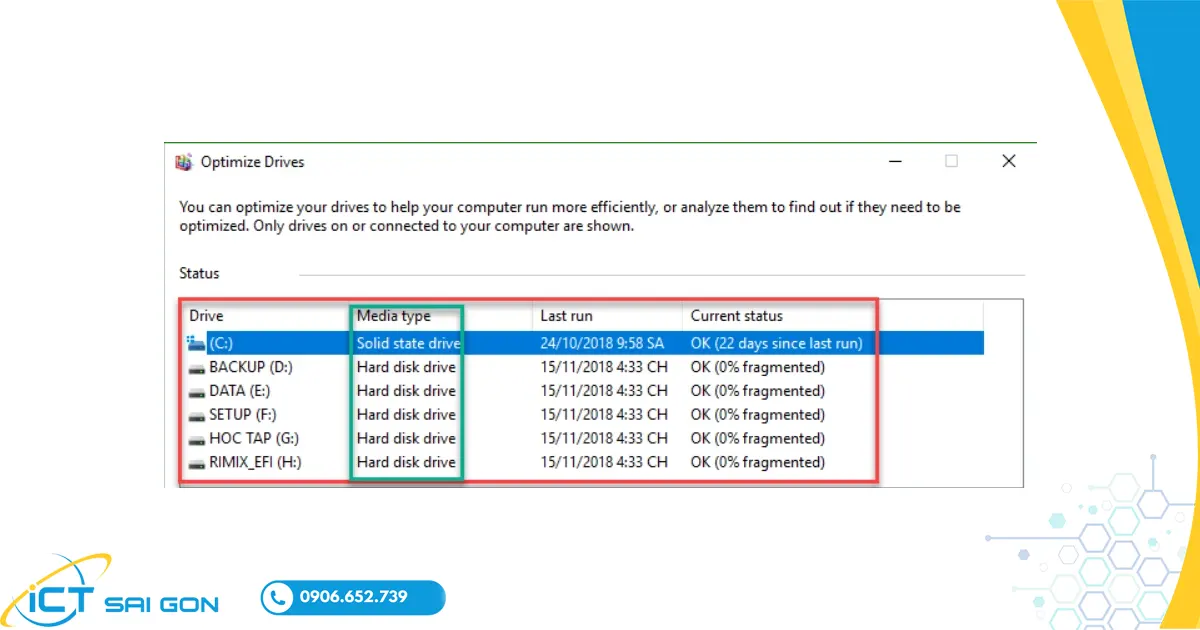
Cách kiểm tra ổ cứng SSD hay HDD bằng phần mềm hỗ trợ
Phần mềm Crystal Disk Info
Bạn có thể tải phần mềm kiểm tra dung lượng ổ cứng bằng đường link: https://taimienphi.vn/download-crystaldiskinfo-2036
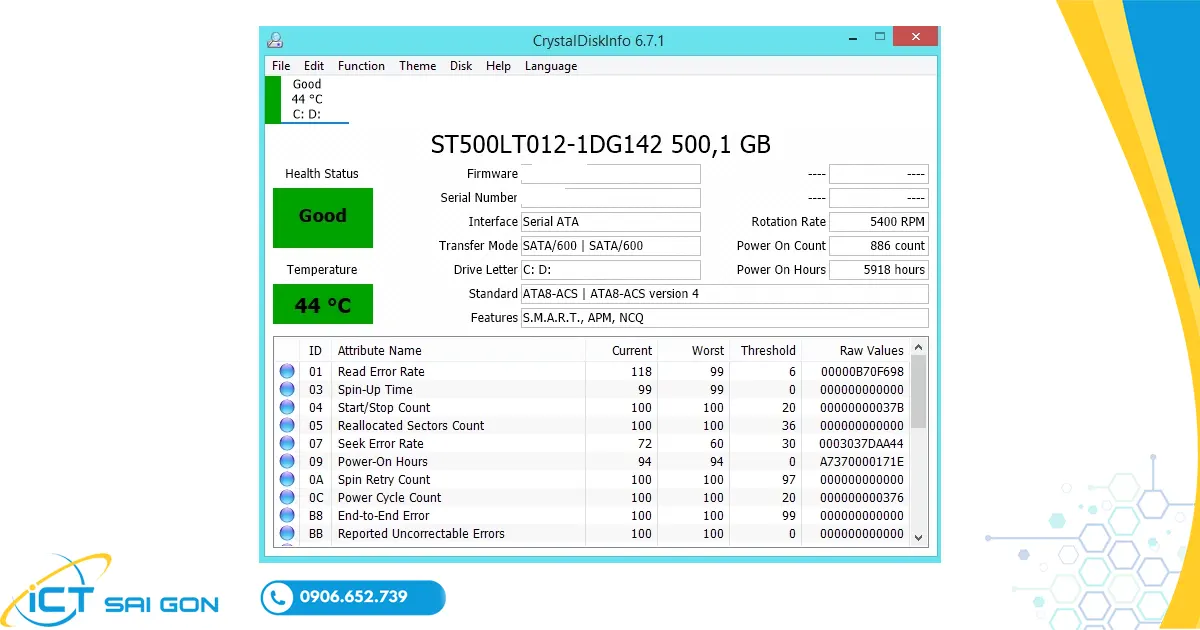
Phần mềm SSD Ready
Bạn có thể tải phần mềm kiểm tra ổ cứng laptop bằng đường link: https://taimienphi.vn/download-ssd-ready-32753
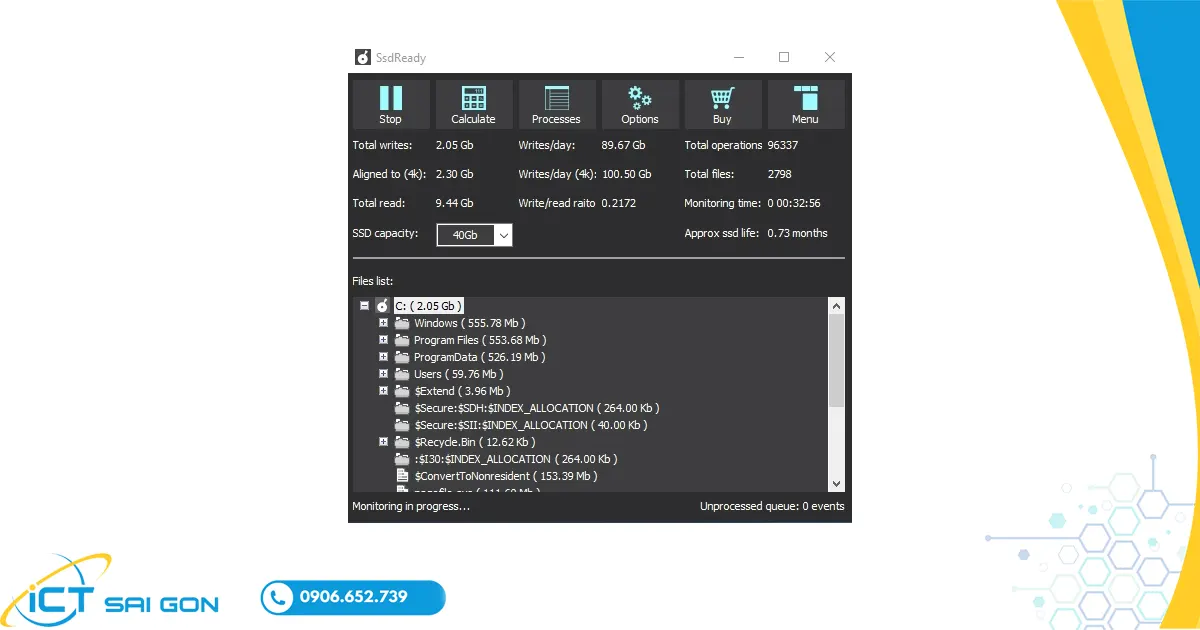
Phần mềm SSD Life Pro
Bạn có thể tải phần mềm kiểm tra ổ cứng bằng đường link: https://taimienphi.vn/download-ssdlife-pro-8516
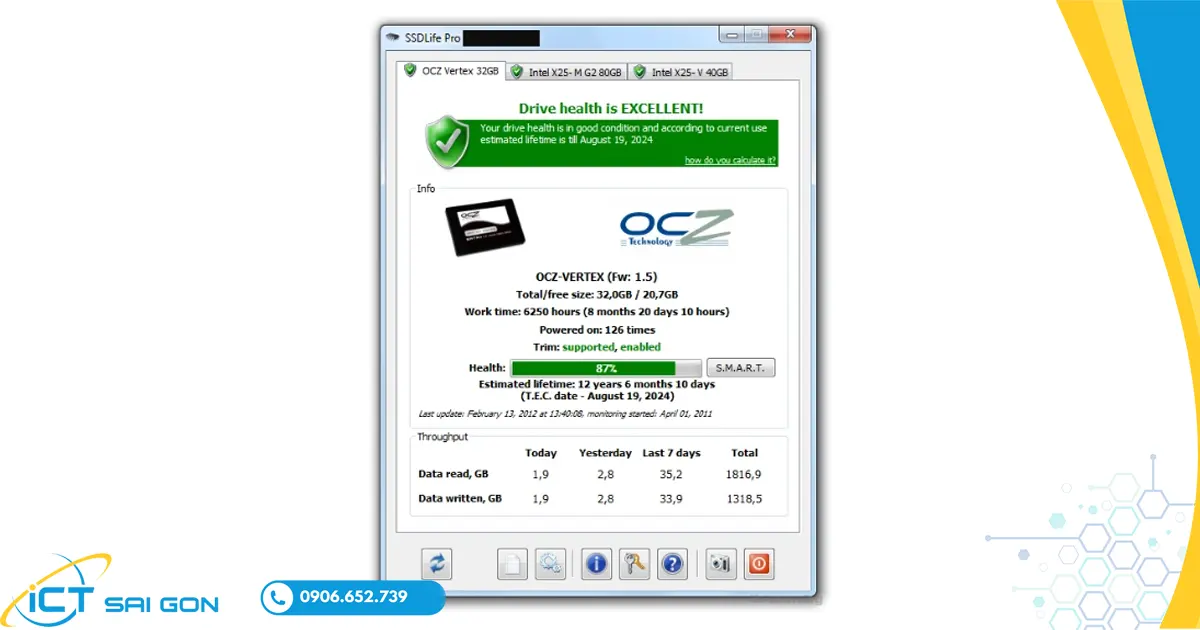
Phần mềm kiểm tra ổ cứng HDD Crystal Disk Mark
Bạn có thể tải phần mềm xem thông tin ổ cứng laptop bằng đường link: https://taimienphi.vn/download-crystaldiskmark-7518
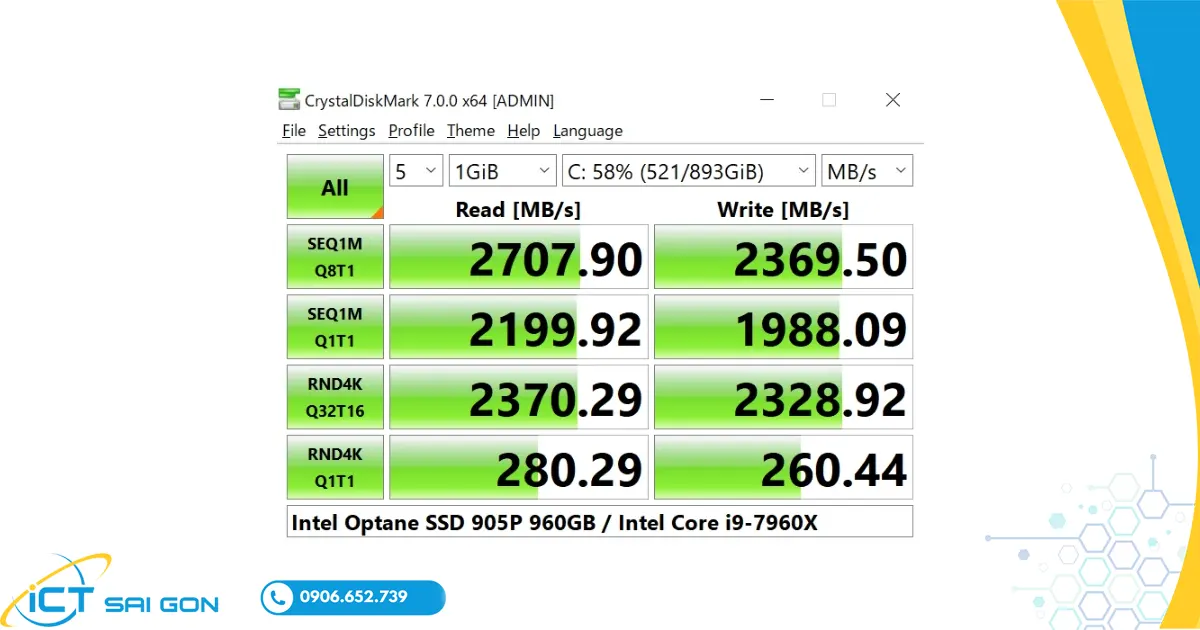
Tại sao nên kiểm tra ổ cứng trên máy của mình?
Việc bạn test ổ cứng laptop của máy mình đang hoạt động với công suất như thế nào, ổ cứng có gặp vấn đề khi hoạt động hay không để sửa chữa nó kịp thời. Khi so sánh Ổ cứng SSD và HDD, thì chúng ta sẽ thấy máy tính sử dụng ổ cứng SSD khởi động máy rất nhanh chỉ mất vài giây, còn ổ cứng HDD thì mất tầm khoản 1 2 phút. Khi bạn sử dụng các phần mềm hoặc các ứng dụng đồ họa hay chơi game thì ổ SSD đem lại tốc độ nhanh cho bạn hơn.
Bên cạnh đó, theo lời khuyên của các kỹ thuật viên công nghệ, bạn nên ưu tiên sử dụng ổ đĩa SSD để cài win và cài đặt các ứng dụng, còn ổ HDD sẽ được sử dụng để lưu trữ tập tin, dữ liệu. Đây là mẹo giúp bạn tối ưu hiệu suất của từng loại ổ đĩa để giúp máy tính hoạt động tốt hơn.
Xem thêm: Các loại ổ cứng SSD thông dụng nhất hiện nay
- Làm thế nào để kiểm tra nhanh laptop của tôi đang dùng SSD hay HDD mà không cài thêm phần mềm?
Trên Windows, bạn chỉ cần mở Task Manager (Ctrl + Shift + Esc), vào tab Performance và hệ thống sẽ ghi rõ là SSD hay HDD. Đối với macOS, hãy vào About This Mac > System Report > Storage và kiểm tra dòng "Medium Type", nếu là "Solid State" thì đó là ổ SSD.
- CrystalDiskInfo có hiển thị chính xác loại ổ cứng hay không?
Có, CrystalDiskInfo hiển thị chính xác loại ổ cứng thông qua tên đầy đủ của ổ đĩa và thông số "Rotation Rate" (Tốc độ quay). Cụ thể, ổ cứng HDD sẽ có thông số tốc độ quay (ví dụ 5400 hoặc 7200 RPM), trong khi ổ SSD sẽ không có thông số này.
- Trong Windows 11, mục Device Manager và Task Manager đọc thông tin ổ SSD/HDD ở đâu?
Trong Task Manager, bạn vào tab Performance, chọn ổ đĩa và loại ổ cứng (SSD hay HDD) sẽ được ghi rõ ngay ở góc trên bên phải. Ngược lại, Device Manager trong mục Disk drives chỉ hiển thị tên model của ổ cứng, bạn sẽ cần tra cứu tên này trên Google để xác định loại ổ đĩa.
- Có thể phân biệt SSD và HDD qua âm thanh hoặc nhiệt độ khi sử dụng không?
Có thể, bạn phân biệt được qua âm thanh vì ổ HDD có các bộ phận cơ khí chuyển động (đĩa quay, đầu đọc) nên sẽ phát ra tiếng ồn è è hoặc lách cách khi hoạt động. Ngược lại, ổ SSD hoàn toàn im lặng do không có bộ phận chuyển động, còn nhiệt độ thì không phải là dấu hiệu rõ ràng vì cả hai loại đều sinh nhiệt khi làm việc.
- BIOS/UEFI có cho biết loại ổ cứng không, và cách truy cập?
Có, BIOS/UEFI hiển thị tên model đầy đủ của ổ cứng trong các mục như "Storage" hoặc "Boot", và bạn truy cập bằng cách nhấn một phím đặc biệt (phổ biến là F2, F10, DEL, ESC) ngay khi khởi động máy. Từ tên model này, bạn có thể dễ dàng tra cứu trên Google để xác định chính xác đó là ổ SSD hay HDD.
- Nếu máy đang chạy HDD, việc thay sang SSD có cần cài lại Windows hay chỉ clone dữ liệu?
Bạn có thể chọn một trong hai cách, nhưng clone (nhân bản) dữ liệu sẽ sao chép toàn bộ hệ điều hành, phần mềm và tập tin của bạn sang ổ SSD mới mà không cần cài đặt lại gì cả. Tuy nhiên, việc cài lại Windows mới từ đầu luôn được khuyến khích hơn vì nó giúp hệ thống sạch sẽ, hoạt động ổn định và đạt hiệu suất tối ưu nhất.
- Tại sao Task Manager hiển thị “SSD” nhưng tốc độ truyền dữ liệu lại rất chậm?
Tốc độ truyền dữ liệu không chỉ phụ thuộc vào ổ SSD của bạn mà còn bị giới hạn bởi tốc độ của thiết bị còn lại (như USB, HDD) và loại file đang sao chép. Ngoài ra, bản thân ổ SSD có thể là loại SATA đời cũ hoặc không có bộ nhớ đệm (DRAM-less), khiến tốc độ ghi giảm mạnh sau khi bộ nhớ cache tốc độ cao ban đầu đã đầy.
- Có rủi ro gì khi dùng phần mềm của bên thứ ba để kiểm tra ổ cứng?
Rủi ro lớn nhất là bạn có thể vô tình tải về phần mềm độc hại (malware) nếu không sử dụng nguồn tải uy tín từ trang chủ của nhà phát triển. Ngoài ra, các công cụ kém chất lượng có thể cung cấp thông tin sai lệch về "sức khỏe" ổ cứng hoặc gây mất ổn định hệ thống khi thực hiện các bài kiểm tra chuyên sâu
- Ổ cứng SSD có tuổi thọ bao lâu so với HDD, dựa trên TBW hay MTBF?
Tuổi thọ SSD được đo bằng TBW (lượng dữ liệu ghi), và với mức dùng thông thường, một ổ SSD có thể bền trên 10 năm trước khi các cell nhớ xuống cấp. Ngược lại, tuổi thọ HDD đo bằng MTBF (thời gian giữa các lỗi) và thường kém bền hơn, dễ hỏng hóc cơ học sau khoảng 3-5 năm sử dụng.
- Những dấu hiệu nào cho biết HDD sắp hỏng và cần nâng cấp lên SSD ngay?
Nếu máy tính của bạn chạy chậm đột ngột, thường xuyên bị treo, phát ra tiếng kêu lạch cạch hoặc xuất hiện lỗi màn hình xanh, đó là dấu hiệu ổ HDD sắp hỏng. Đây là cảnh báo nguy cơ mất dữ liệu rất cao, bạn cần sao lưu thông tin quan trọng và nâng cấp ngay lên ổ SSD để đảm bảo an toàn và cải thiện hiệu suất.
Bài viết trên vừa chia sẻ cho các bạn một số kiến thức về Cách Kiểm Tra Ổ Cứng SSD hay HDD Trên Laptop Và Máy Tính rồi đấy. Bên cạnh là những phần mềm hỗ trợ bạn kiểm tra máy. Cảm ơn các bạn đã quan tâm đến bài viết của mình ạ! Chúc các bạn thành công !
Để có thể cùng nhau trao đổi những vấn đề và thắc mắc về kỹ thuật, bạn hãy tham gia Fanpage TẠI ĐÂY để đội ngũ kỹ thuật có nhiều năm trong kinh nghiệm hỗ trợ bạn.

Mình là phó phòng kỹ thuật tại công ty ICT SÀI GÒN, chuyên phụ trách nội dung bài đăng và hỗ trợ giải đáp thắc mắc liên quan đến vấn đề kỹ thuật và công nghệ. Bạn đọc nếu câu hỏi cần giải đáp đừng ngần ngại để lại comment bên dưới bài viết nhé


![240x900 [1]](https://ictsaigon.com.vn/storage/sliders/baner-nuc-14-essential.webp)
![240x900 [2]](https://ictsaigon.com.vn/storage/ads-rnuc12wshi700000i.webp)


